保存した投稿をInstagramに整理することをお勧めします。幸い、Instagramには、保存した投稿をさまざまなカテゴリに分類できるコレクションと呼ばれる機能があります。この投稿では、Instagramコレクションを作成および管理する方法を紹介します。
Instagramでコレクションを作成する方法
Instagramコレクションは、保存されたビデオと写真の投稿を管理するための非常に便利な機能です(MiniTool MovieMakerは、Instagramビデオの編集とInstagramスライドショーの作成に使用できる無料のビデオエディターです)。
コレクションを作成する方法とInstagramのコレクションに投稿を保存する方法は?以下の手順に従ってください:
Instagramでコレクションを作成する
ステップ1.Instagramを開き、右下のプロフィール写真をタップします。
ステップ2.3本の水平線をクリックします (メニューボタン)右上にあります。
ステップ3.ドロップダウンメニューから、保存済みを選択します オプション。
ステップ4.次に、プラスアイコンをクリックします 新しいコレクションを作成します。新しく作成したコレクションに追加する保存済みの投稿をタップして、[次へ]をクリックします 。
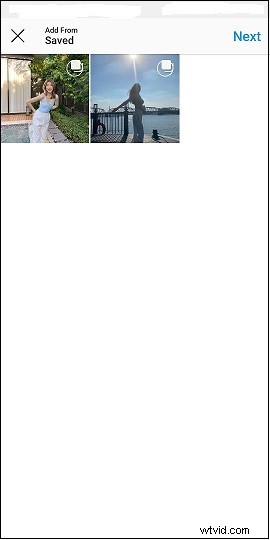
ステップ5.名前を付けて、チェックマークアイコンをクリックします 。
投稿をコレクションに保存する
手順1.コレクションに保存する投稿を見つけます。投稿の下で、保存を長押しします ボタン。または、保存をタップします コレクションに保存をクリックします 。
ステップ2.作成したコレクションをタップします。
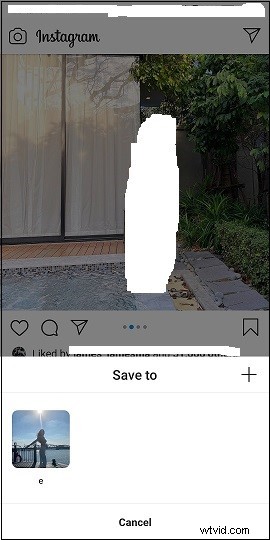
あなたは興味があるかもしれません:あなたのInstagramの投稿を見た人を見る方法
Instagramで保存したすべての投稿を見つけるのはとても簡単です。方法は次のとおりです。
ステップ1.Instagramアプリを開き、画面の右下隅にあるプロフィール写真をクリックします。
ステップ2.3本の水平線をタップして、[保存済み]を選択します 。
ステップ3.すべての投稿を開きます 保存された投稿を表示するコレクション。これらの投稿を管理する場合は、3つのドットをクリックして、[選択]を選択します。 。次に、別のコレクションに移動する投稿を選択できます。 移動をクリックします 。
ステップ4.選択した投稿を保存するコレクションをタップします。 移動をクリックして操作を確認します ボタン。
Instagramで保存されたすべての投稿を保存解除し、コレクションを削除する方法
Instagramに保存されているすべての投稿の保存を解除する方法
手順1.[プロフィール]タブに移動します。
ステップ2.メニューをクリックします ボタンをクリックして、[保存済み]を選択します 。
ステップ3.すべての投稿をタップします 3つのドットをクリックして、選択を選択します 。
手順4.保存されているすべての投稿を選択し、[保存解除]をクリックします ボタン。
コレクションから投稿を削除する場合は、コレクションを開いて3つのドットをクリックします。削除する投稿を選択し、削除をタップします ボタン。
Instagramでコレクションを削除する方法
手順1.保存済みに移動します 削除するコレクションを開きます。
ステップ2.3つのドットをクリックします オプションコレクションの削除を選択します 。
ステップ3.削除をタップします ボタン。
注:
コレクションを削除しても、このコレクションの投稿は引き続き保存されます。これらの保存された投稿は、すべての投稿にあります。 。
Instagramから写真やビデオを保存する方法
保存した写真やビデオをInstagramからダウンロードしたいですか? Instagramセーバー–iGramをお試しください。これはWebベースであり、どのブラウザでも機能します。 Instagramの写真、ビデオ、IGTVビデオをダウンロードできます。
ウェブサイトhttps://igram.io/にアクセスし、コピーしたリンクをフィールドに貼り付けます。 ダウンロードをクリックします Instagramの写真やビデオを保存します。
Instagramコレクションは、Instagramで写真やビデオを管理するのに役立つ優れた方法です。次に、このガイドに従ってコレクションを作成し、保存した投稿を整理します。
